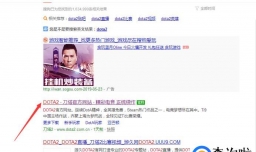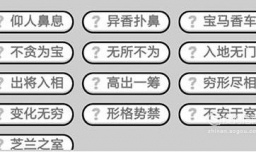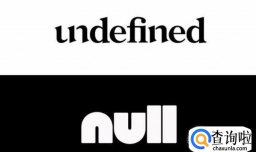怎么解决win7电脑本地网络连接显示红叉的问题
0次浏览 | 2022-10-24 21:50:22 更新
来源 :互联网
最佳回答
本文由作者推荐
简要回答
首先打开运行窗口,然后再输入netprofm,再依次点击“计算机——我的电脑——DCOM配置——netprofm”,打开netprofm属性,然后再切换选择“自定义”启动和激活权限。接下来再点击“服务——Network List Service”,然后更改启动类型和服务类型即可。以下用Windows 7系统华硕笔记本电脑给大家演示一下。
详细内容
- 01
点击电脑左下角,然后再点击“运行”。
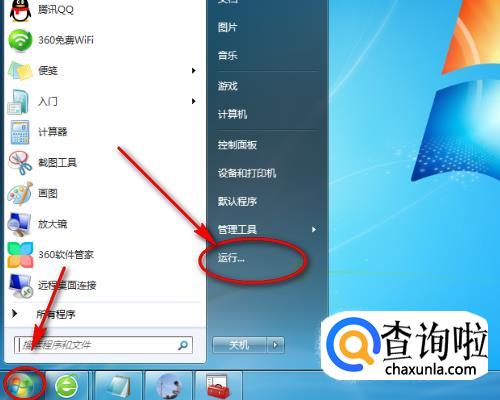
- 02
会弹出一个“运行”窗口,输入“netprofm”,然后再点击下方的“确定”按钮。
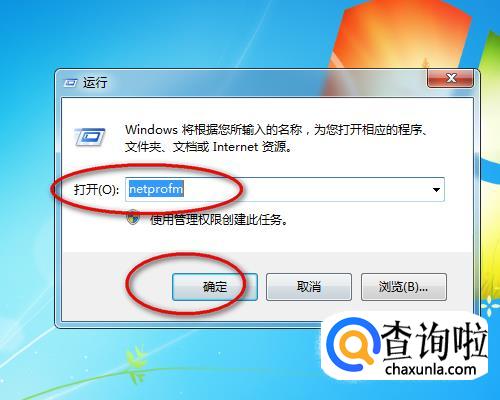
- 03
然后会弹出一个“组件服务”窗口,点击右侧的“计算机”。
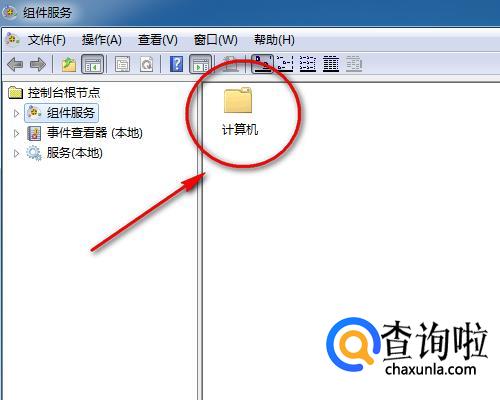
- 04
然后再点击“我的电脑”。
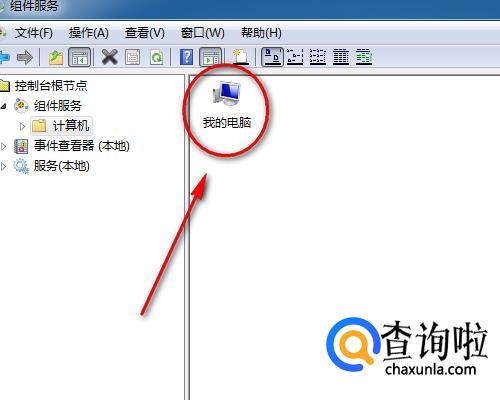
- 05
接着再点击DCOM配置。
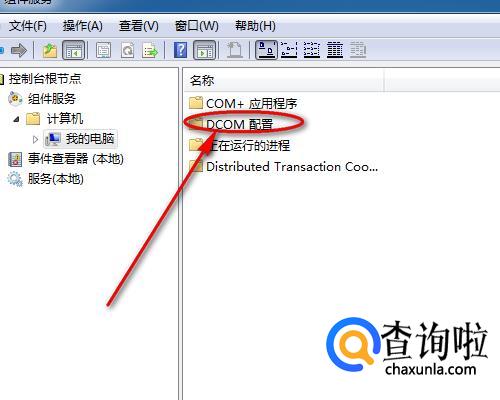
- 06
然后再找到“netprofm”。
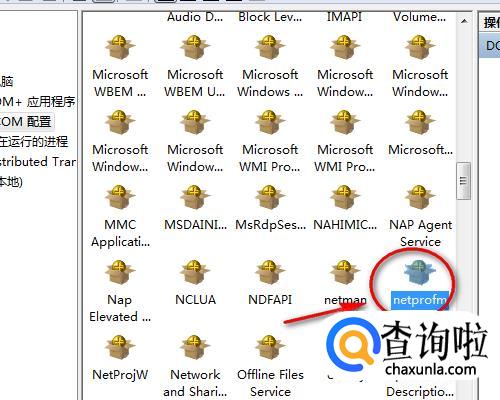
- 07
右击“netprofm”,然后再点击“属性”。
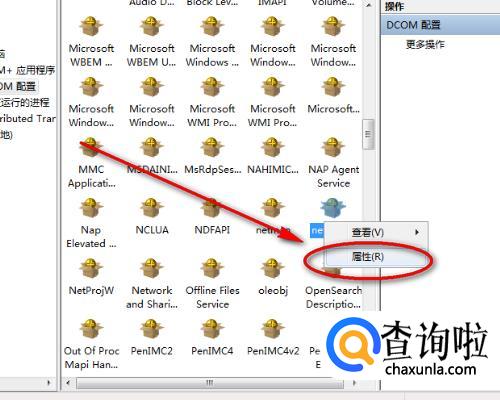
- 08
在新出来的界面导航中选择“安全”,并选中“启动和激活权限”下方的自定义,随后点击旁边的“编辑”按钮,在“添加”中“输入对象名称来选择”选项输入“LOCAL SERVICE”字样,最后按确定即可。
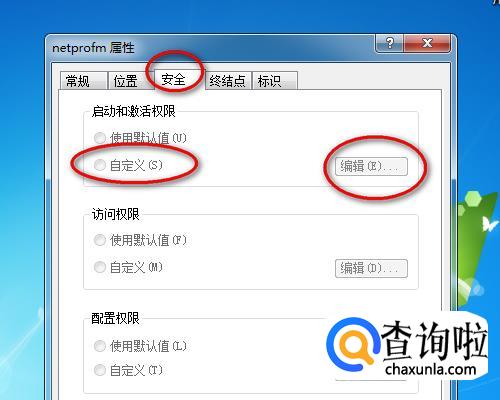
- 09
然后再点击左侧的“服务”。
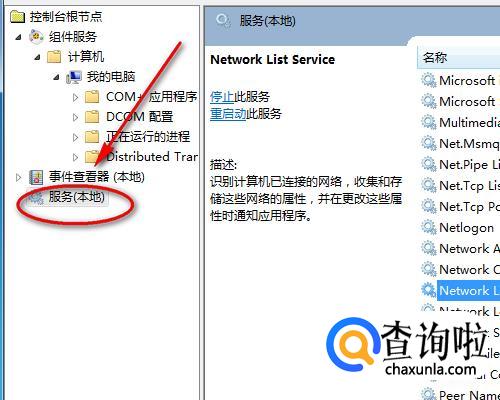
- 010
再右侧找到“Network List Service”。
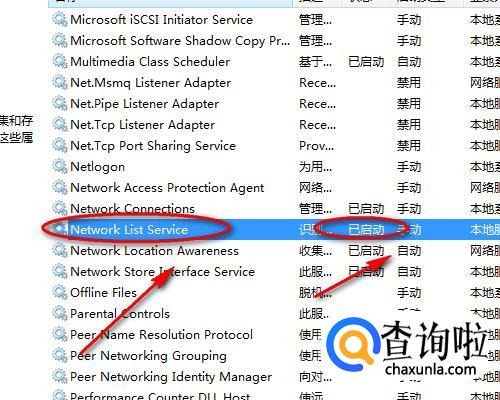
- 011
然后再双击“Network List Service”,启动类型选择“自动”,服务类型为“启动”即可。
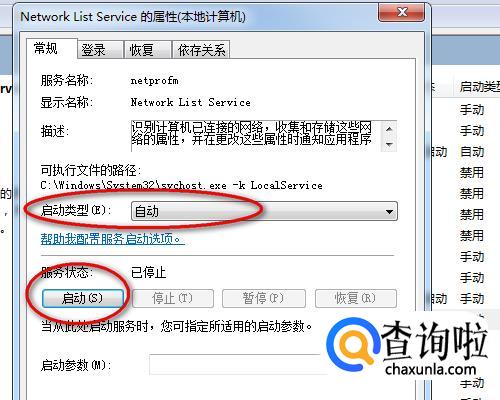
广告位
点击排行
- 2 排行
- 3 排行
- 4 排行
- 5 排行
- 6 排行
- 7 排行
- 8 排行
- 9 排行
- 10 排行
热点追踪
广告位